Exportando mensagens do Windows Live Mail para Microsoft Outlook
Exportando mensagens do Windows Live Mail para Microsoft Outlook
Exportando mensagens do Windows Live Mail para Microsoft Outlook
1. Abra o Windows Live Mail clique no botão Arquivo, selecione Exportar email e selecione Mensagens de email;
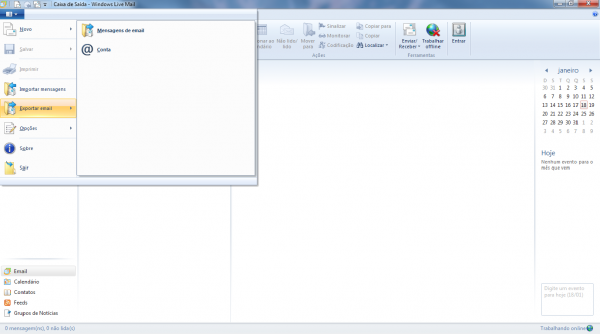
2. Selecione Microsoft Exchange como o formato e clique em Avançar;
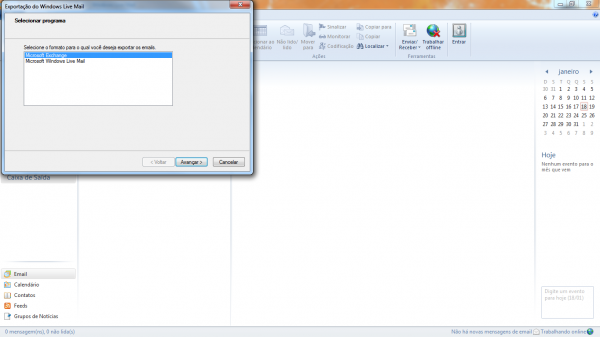
3. Você verá uma mensagem que todos os emails serão exportados para o Microsoft Outlook ou Microsoft Exchange, clique em Ok para continuar;
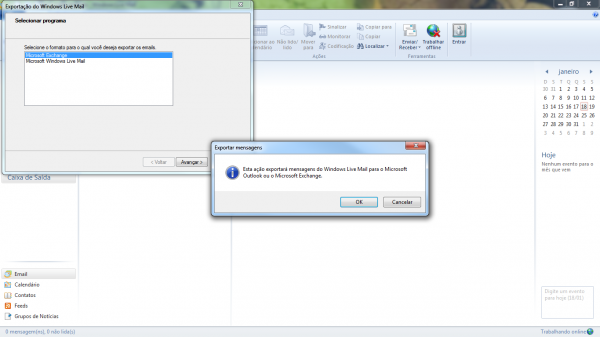
4. Depois escolha o perfil do seu Outlook, pelo qual as mensagens vão ficar;
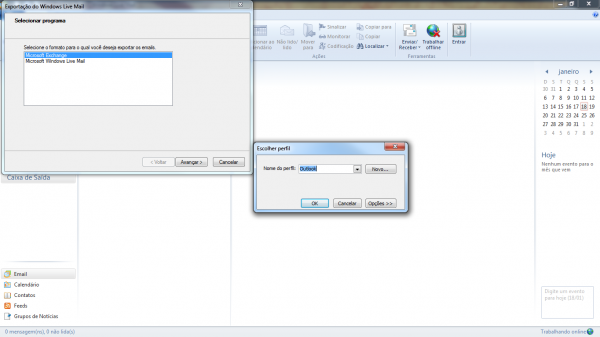
5. É possível exportar todas as pastas de email ou selecionar as pastas apropriadas que deseja exportar usando a opção Selecionar pastas;
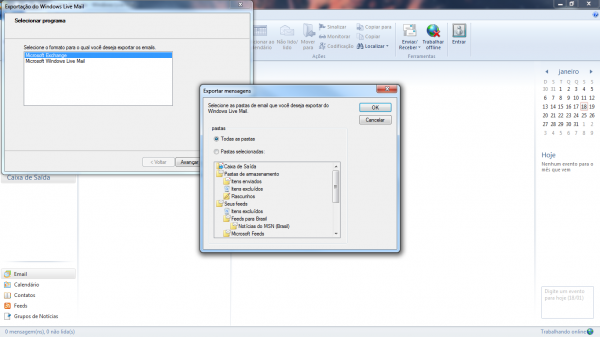
6. Após selecionar a opção apropriada, clique em OK e espere a conclusão do processo de exportação. Quando a caixa de diálogo Exportação concluída é exibida, clique em Concluir;
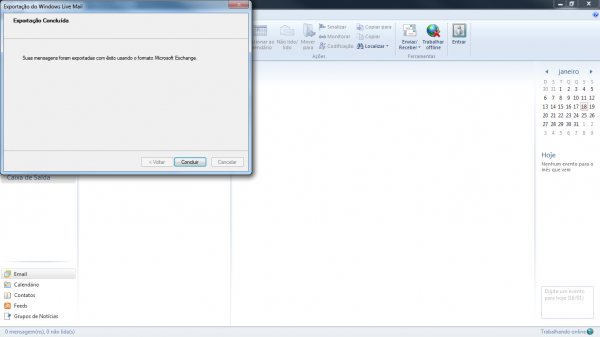
Pronto! Com certeza seus e-mails já serão carregados na versão do Outlook que você obtiver em sua máquina. Lembrando que o Windows Live Mail, tem apenas 2.0 Gigabytes em espaço de armazenamento para mensagens, onde a versão mais antiga do Outlook tem 5.0 Gigabytes.
